In questo articolo scopriamo come salvare le mappe offline tramite Google Maps, per utilizzarle anche senza connessione internet.
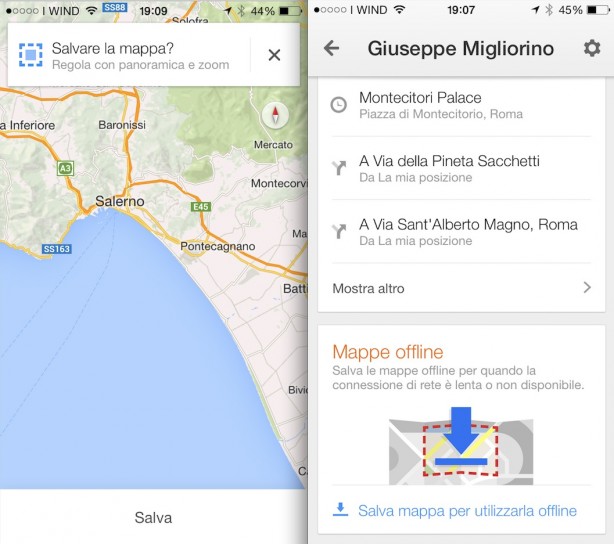

Per salvare offline le mappe su Google Maps dovete innanzitutto entrare con un account Google, necessario per gestire tutte le porzioni di mappe salvate. Per inserire i dati di un account Google è sufficiente andare nelle Impostazioni dell’app ed entrare nell’apposita sezione di log-in.
Una volta effettuato l’accesso, bisogna cliccare sul tasto “Profilo” in alto a destra e scorrere in basso, fino a trovare la voce “Salva mappa per utilizzarla online“. Cliccate sul tasto relativo e si aprirà la schermata principale di Google Maps: da qui potete selezionare la porzione di mappa da salvare, semplicemente aiutandovi con lo zoom. Se la porzione di mappa è troppo grande, l’app ti avviserà con il messaggio”Area troppo grande. Aumenta lo zoom”. In questo caso bisogna aumentare lo zoom ed eventualmente salvare più porzioni della mappa per avere tutto quello di cui abbiamo bisogno.
Una volta scelta la porzione giusta, basterà cliccare sul tasto Salva e la mappa sarà salvata offline (potremo scegliere anche il nome da dare a questa porzione).

Per accedere alla mappa offline salvata, dobbiamo andare sempre nel nostro Profilo per trovare l’elenco di tutte le porzioni salvate in precedenza. Cliccando sulla mappa offline desiderata (ognuna ha il nome da noi scelto in fase di salvataggio), Google Maps aprirà la schermata della mappa anche senza connessione internet. Dalla stessa schermata possiamo modificare nome alla mappa, aggiornarla (quindi cambiare porzione di mappa) o cancellarla.
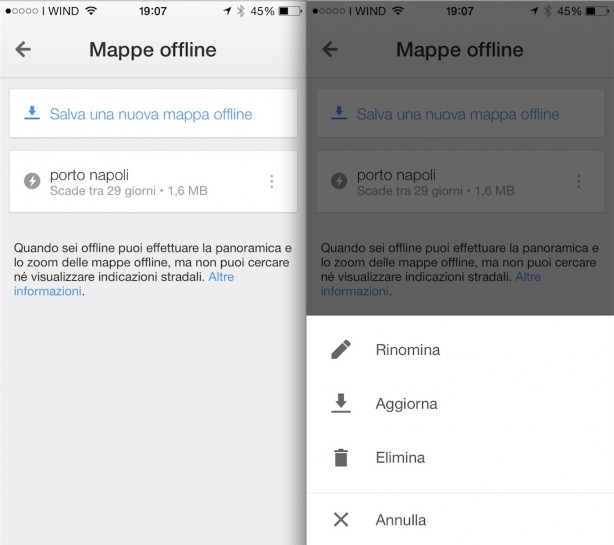
Piccolo trucco: per attivare subito la funzione di salvataggio, invece di andare in Profilo e cliccare sul tasto in basso, è sufficiente scrivere nel box di ricerca delle località il testo “ok maps“. Provare per credere.
Google Maps può essere scaricato gratuitamente su App Store direttamente a questo indirizzo.